
Om du älskar Gmail men du hatar det nya popupfönstret, vad kan du göra? Läs vidare när vi hjälper en HTG-läsare att komma tillbaka till det skrivfönster han längtar efter.
Bästa How-To Geek,
Jag vill inte komma av som en av dessa klagomål när saker förändras killar, men jag gillar verkligen inte den här helt nya komponeringsskiten med Gmail. Jag kan helt se vad de ska: våra e-postinkorgar är som megakommunikationshubbar och det är vettigt att ha skrivfönstret över e-postmeddelanden som du kan behöva titta på när du arbetar och svarar på e-post. Mitt problem är att jag inte kan fokusera med all den visuella röran. Jag gillade det gamla skrivfönstret eftersom det tog upp hela skärmen och tvingade mig att fokusera bara på vad jag gjorde just nu med det e-postmeddelandet.
Berätta för mig att det finns ett enkelt sätt att återställa det till det tidigare användargränssnittet!
Vänliga hälsningar,
Trångt komposit
Vi kan verkligen förstå att vi inte vill att ditt arbetsflöde ska ändras. Även om vi inte är särskilt upprörda över att skrivfönstret krymper och lagras över inkorgen, är vi fortfarande irriterade över att de kondenserade de praktiska verktygsfältikonerna i undergrupper som kräver ett extra musklick för att komma åt - så obekvämt!
Innan vi visar hur du återupplivar det gamla skrivfönstret, låt oss dock lyfta fram hur du kan få tillbaka den helskärmstäckning du längtar efter utan att tippa. Alla stötte på det nya Gmail-komponeringsfönstret i sin minimerade form, som så:
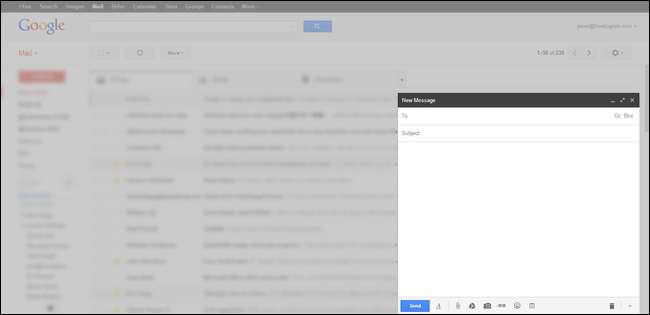
Det här är den överblick som Google så starkt marknadsförde. Det ger dig utrymme (om än ett litet utrymme med kondenserad knapplayout) att komponera, lagrad över din inkorg så att du kan referera till e-post, söka efter innehåll osv. Liksom du ser vi nyttan med denna layout, men vi gillar saker mer rymliga och vår verktygsfält uppackad och mer tillgänglig. Att bara klicka på helskärmsknappen (de två små pilarna som pekar från varandra i det övre högra hörnet av skrivfönstret) kommer att utöka utrymmet avsevärt:
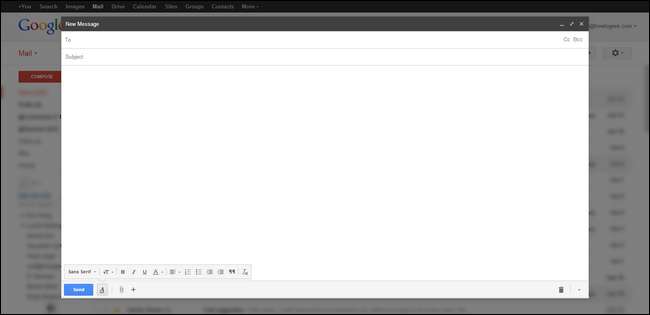
Förutom det extra utrymmet ändras verktygsfältet från ett mycket minimalistiskt byte till helskärmsläge:

I ett rymligare verktygsfält med alla redigeringsväxlar du var van vid att se i det gamla skrivfönstret:
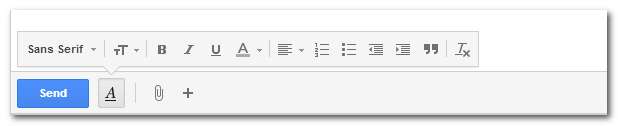
Om du vill ha ett ännu större komponeringsfönster med ingenting annat än kompositionsfönstret kan du klicka på den lilla pilen i det övre högra hörnet medan du håller ned Skift-tangenten. Tryck på F11 för att gå till helskärm så ser du ingenting annat än att skriva fönster utan att ens distrahera lite:
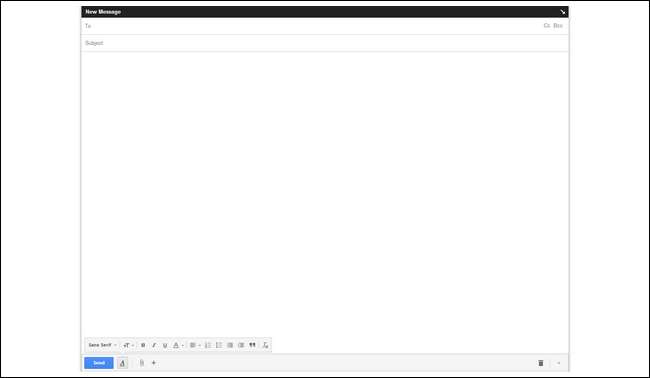
Vid denna tidpunkt har du i huvudsak förvandlat det nya skrivfönstret till en distraktionsfri textredigerare utan ens så mycket som ett GUI-fält eller sidofält med visuell röran kan ses.
Om du föredrar att förvalta den stora vyn i framtiden klickar du på menypilen bredvid papperskorgen i det nedre högra hörnet. Där kan du ställa in fullstorleksvy som ditt standardfönster för skriv.
Om detta är tillräckligt med en återgång till det tidigare gränssnittet (du har nu mer utrymme, ett funktionellt verktygsfält och en distraktionsfri arbetsyta om du använder shift + F11-tricket), kan du spara dig det (mindre) besväret med att installera allt för att omarbeta skrivfönstret. Läs vidare om du vill få tillbaka utseendet på det gamla Gmail-fönstret.
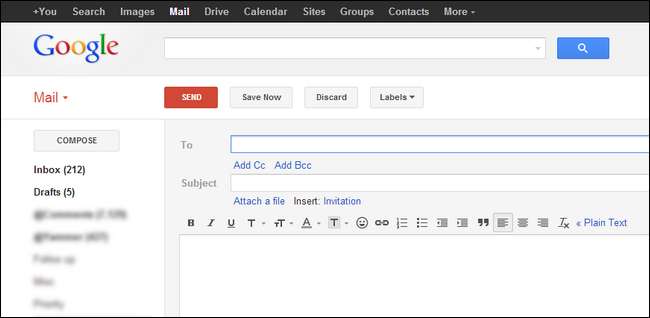
Flera tillägg har dykt upp sedan det gamla komponeringsfönstret försvann. Ovanstående skärmdump är vår Gmail-inkorg som återges i den gammaldags layouten med tillstånd av Chrome-tillägget Retro Compose for Gmail (upphört). Retro Compose sätter en liten växling i webbläsarens verktygsfält som låter dig enkelt växla tillbaka till det nyare skrivfönstret. Ett annat Chrome-baserat alternativ är Klassisk Gmail-komponering .
Ett alternativ, tillgängligt för både Chrome och Firefox, är Old Compose . Tillägget fungerar ganska bra; de dåliga recensionerna beror helt på en tweet-to-use-kampanj, de sprang ett tag tillbaka som upprörde några människor.
De gör alla effektivt exakt samma sak, men eftersom det alltid finns en chans att Google kommer att göra ändringar och några av tilläggsförfattarna slutar uppdatera dem, kommer vi att dela alla värdefulla som vi är medvetna om så att du inte lämnas hög torka efter en framtida Gmail-uppdatering.
Medan du är på humör för att tämja din e-post och böja den efter din vilja, rekommenderar vi definitivt att kolla in några andra e-postrelaterade tips och tricks som:
- Glöm gimmickarna: Här är det bästa sättet att organisera din Gmail-inkorg
- Så här säkerhetskopierar du ditt webbaserade e-postkonto med Thunderbird
- Hur man frigör utrymme i Gmail: 5 sätt att återta utrymme
- Hur får jag det gamla Gmail-blicket tillbaka
De av er, inklusive Cramped Composin ', som ville ha det gamla skrivfönstret tillbaka kommer sannolikt att vara särskilt intresserade av det senaste förslaget: att få Gmail själv att se ut som för flera år sedan. Glad e-post effektivisering och GUI modding!







